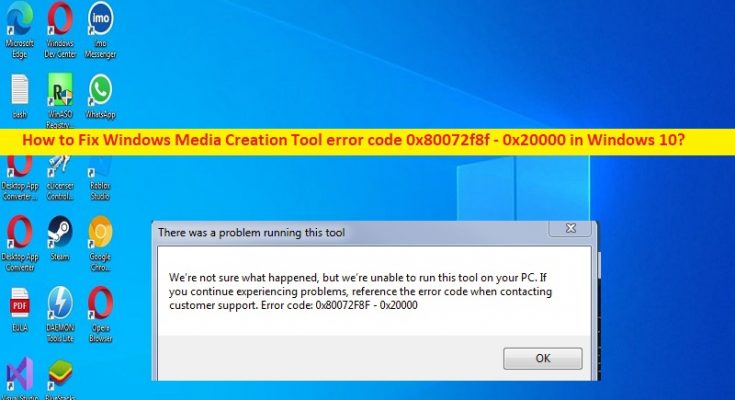Che cos’è il “Codice di errore dello strumento di creazione di Windows Media 0x80072f8f – 0x20000”?
In questo articolo, discuteremo su come correggere il codice di errore dello strumento di creazione di Windows Media 0x80072f8f – 0x20000. Vengono forniti semplici passaggi/metodi per risolvere il problema. Iniziamo la discussione.
“Codice di errore dello strumento di creazione di Windows Media 0x80072f8f – 0x20000”:
“Strumento di creazione di Windows Media”: lo strumento di creazione di Windows Media offre la migliore esperienza di download per i clienti che eseguono Windows 7, 8.1 e Windows 10. Questo strumento include formati di file ottimizzati per la velocità di download, opzioni di creazione multimediale integrate per USB e DVD, conversione opzionale in Formato file ISO. Utilizzando questo strumento per aggiornare il tuo PC a Windows 10, hai una licenza per installare Windows 10 e stai aggiornando il tuo PC da Windows 7 e Windows 8.1.
Tuttavia, diversi utenti hanno segnalato di aver riscontrato il codice di errore dello strumento di creazione di Windows Media 0x80072f8f – 0x20000 quando tentano di eseguire l’aggiornamento a Windows 10 da un computer Windows 8/7 utilizzando lo strumento di creazione di Windows Media. Questo problema indica che per alcuni motivi non è possibile aggiornare il computer Windows utilizzando lo Strumento di creazione di Windows Media. L’errore viene visualizzato con un messaggio che dice “Si è verificato un problema durante l’esecuzione di questo strumento. Non siamo sicuri di cosa sia successo, ma non siamo in grado di eseguire questo strumento sul tuo PC. Se continui a riscontrare problemi, fai riferimento al codice di errore quando contatti l’assistenza clienti. Codice di errore: 0x80072F8F – 0x20000′.
Le possibili ragioni alla base del problema possono essere lo strumento di creazione di Windows Media che utilizza il protocollo TLS 1.2 ma il protocollo è disabilitato per impostazione predefinita su Windows 8/7. Questo problema può verificarsi a causa dell’autorizzazione richiesta non concessa a Windows Media Creation Tool, problemi con la porta USB, danneggiamento dei file di sistema o del registro, componenti di aggiornamento di Windows danneggiati, interferenza di antivirus/firewall e altri problemi. Andiamo per la soluzione.
Come correggere il codice di errore dello strumento di creazione di Windows Media 0x80072f8f – 0x20000?
Metodo 1: correggere il codice di errore dello strumento di creazione di Windows Media 0x80072f8f – 0x20000 con “Strumento di riparazione PC”
“PC Repair Tool” è un modo semplice e rapido per trovare e correggere errori BSOD, errori EXE, problemi con programmi/applicazioni, infezioni da malware o virus nel computer, file di sistema o problemi di registro e altri problemi di sistema con pochi clic.
Metodo 2: eseguire lo strumento di creazione di Windows Media come amministratore
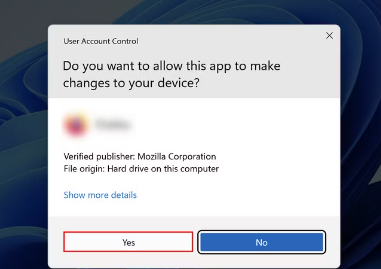
È possibile fornire l’autorizzazione di amministratore a Strumento di creazione di Windows Media per risolvere il problema.
Passaggio 1: trova e fai clic con il pulsante destro del mouse sull’eseguibile/icona “Strumento di creazione di Windows Media”,
Passaggio 2: seleziona “Esegui come amministratore” per eseguire lo strumento come amministratore e quindi verifica se il problema è stato risolto.
Metodo 3: utilizzare una porta USB diversa
Questo problema può verificarsi a causa della porta USB della facoltà. Puoi risolvere il problema passando a un’altra porta USB e verificare se funziona per te per risolvere il problema.
Metodo 4: correggere il codice di errore dello strumento di creazione di Windows Media 0x80072f8f – 0x20000 utilizzando “Editor del registro”
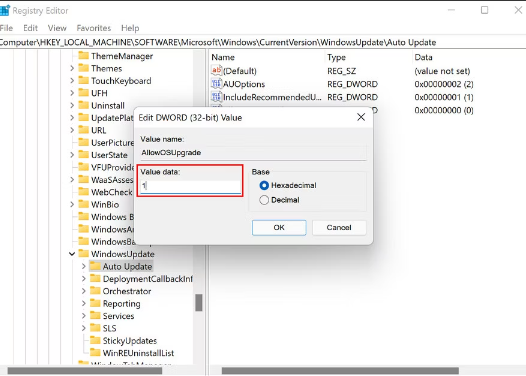
Passaggio 1: apri l’app “Editor del registro” nel PC Windows tramite la casella di ricerca di Windows e vai al seguente percorso
Computer\HKEY_LOCAL_MACHINE\SOFTWARE\Microsoft\Windows\CurrentVersion\WindowsUpdate\Aggiornamento automatico
Passaggio 2: fare clic con il pulsante destro del mouse sullo spazio vuoto nel riquadro di destra e selezionare “Nuovo > Valore DWORD (32 bit)” e assegnare al valore il nome “AllowOSUpgrade”
Passaggio 3: fare doppio clic sul valore appena creato da modificare, impostare i dati del valore su “1” e premere il pulsante “Ok” per salvare le modifiche. Al termine, riavvia il computer e controlla se il problema è stato risolto.
Metodo 5: eliminare il contenuto della cartella Software Distribution
Passaggio 1: apri “Esplora file” nel PC Windows e vai al percorso “C:\Windows\SoftwareDistribution\Download”
Passaggio 2: seleziona tutti i contenuti all’interno della cartella Download ed eliminali
Passaggio 3: una volta eliminato, premi i tasti “Windows + R” sulla tastiera, digita “wuauclt.exe / updatenow” nella finestra “Esegui” e premi il pulsante “Ok”. Al termine, riavvia il computer e controlla se il problema è stato risolto.
Metodo 6: abilitare i servizi pertinenti
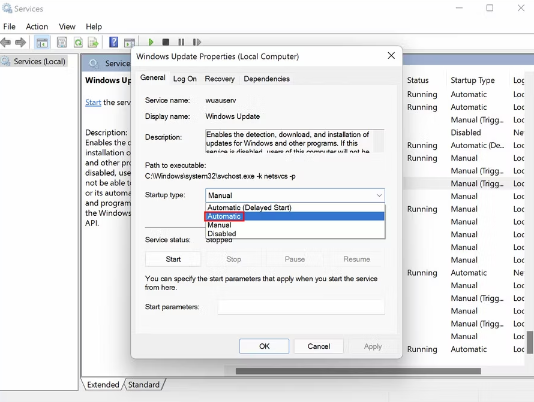
Passaggio 1: apri l’app “Servizi” nel PC Windows tramite la casella di ricerca di Windows e cerca i seguenti servizi.
aggiornamento Windows
Servizio di trasferimento intelligente in background
server
Postazione di lavoro
Assistente NetBIOS TCP/IP
Moduli di codifica IPsec IKE e AuthIP
Passaggio 2: fai clic con il pulsante destro del mouse su tutti i servizi sopra menzionati nell’elenco e seleziona “Proprietà”. Seleziona “Automatico” dal menu a discesa “Tipo di avvio” e premi “Avvia” nella sezione “Stato del servizio”, quindi premi il pulsante “Applica> OK” per salvare le modifiche. Ripetere gli stessi passaggi per tutti i servizi menzionati. Una volta terminato, riavvia il computer e controlla se funziona per te.
Metodo 7: disabilita antivirus/firewall
Questo problema può verificarsi a causa dell’interferenza del programma antivirus/firewall installato nel computer. È possibile disinstallare o disabilitare il programma antivirus/firewall installato nel computer per risolvere il problema e verificare se il problema è stato risolto.
Conclusione
Spero che questo post ti abbia aiutato su come correggere la creazione di Windows Media ol codice di errore 0x80072f8f – 0x20000 con modi semplici. Puoi leggere e seguire le nostre istruzioni per farlo. È tutto. Per qualsiasi suggerimento o domanda, scrivi nella casella dei commenti qui sotto.